【今すぐ1UP】あなたはまだ、"ブックマークバー"
のポテンシャルを知らない

目次
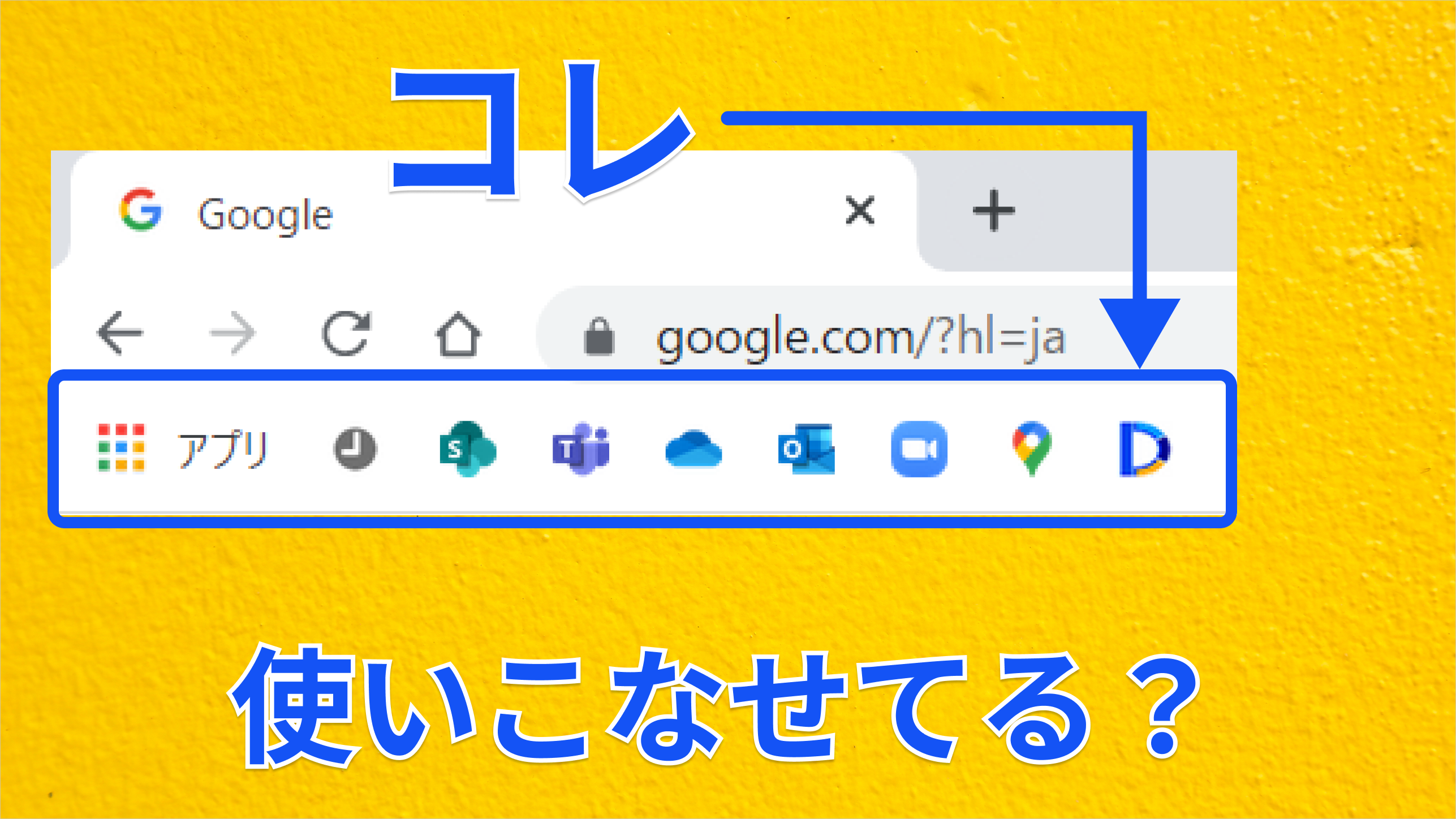
「この人のブラウザ、ぐちゃぐちゃだな」そう感じたことはありませんか?
商談や打ち合わせの場面、
対面であればあまり注目されることもなかった自身のPC画面やwebブラウザ。
しかしオンライン会議やweb商談の一般化により、
自身のブラウザを誰かに共有することが日常茶飯事になりました。
オンラインの画面共有の場合、対面に比べ細部に注目する、されることが増えますよね。
私の周囲の「できる営業パーソン」は、ほんの些細な部分にまでこだわりを感じる事が多くて驚きます 笑
ということで今回は、「webブラウザのブックマークバー」をテーマに、日々業務中に発生するちょっとしたもやもや時間を解消する、見た目も使い心地もスマートな活用術を3つご紹介します!
※環境はGoogleChromeで行っていますが、各ブラウザで同様の設定が可能かと思います。
そもそもブックマークバーって?
ブックマークとは、お気に入りのページをブラウザ上で登録しておくことができる機能です。
すぐにアクセスできるように、常に表示をしておけるのが、ブックマークバー(赤枠)です。

登録の方法はこんな感じ(言うまでもありませんね)
ページ右上★マークをクリック>フォルダをブックマークバーに変更>完了
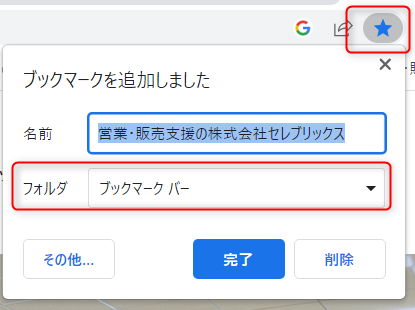
え!ブックマークってアイコンだけにできるの?!
意外と知られていない、やっていない人も多いのが「アイコンだけの表示」です。 ブックマークした時に自動で名前が付くので、そのままにしている人も多い印象です。
ただ本当によく使うサイトって、アイコンを見ただけでどのページなのか案外わかりますよね。 そんなページは「アイコンだけの表示」にすることで、すごくスッキリ!見やすくなります。
もしアイコンだけだとわからないかも…という時には 「表示名を短く」しちゃうのがおすすめです!
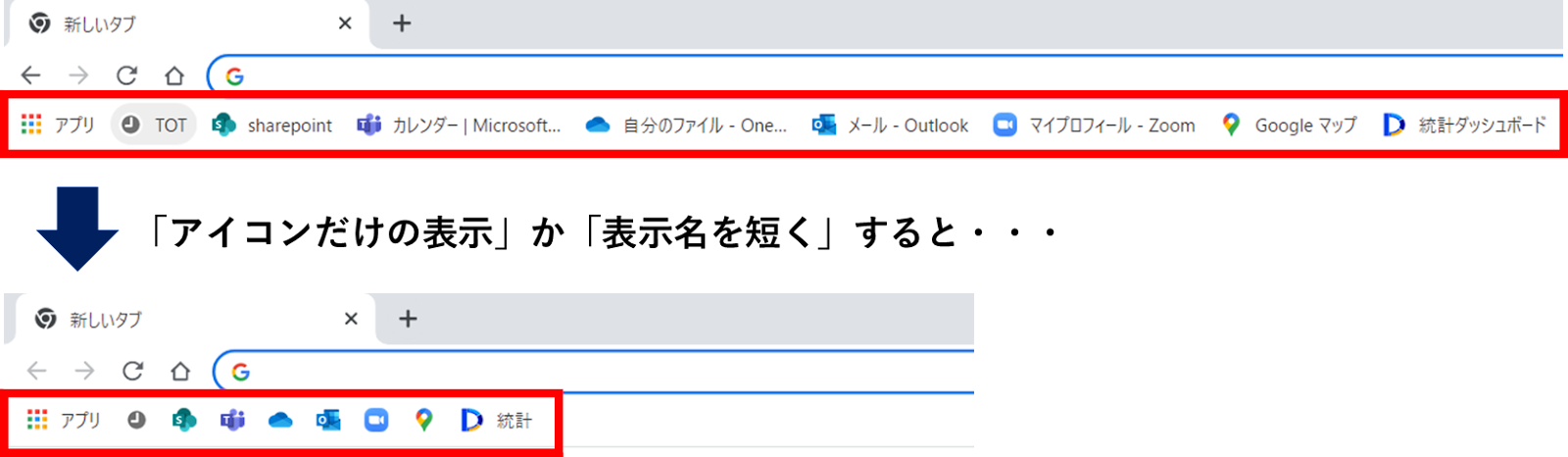
とてもすっきりして見やすくて綺麗になりました^^
こんなにすっきりしていたら、オンライン会議や商談で不意に画面を共有しても全然恥ずかしくないっ!笑
設定方法①
①名前を変更したいブックマークの上で右クリック>編集
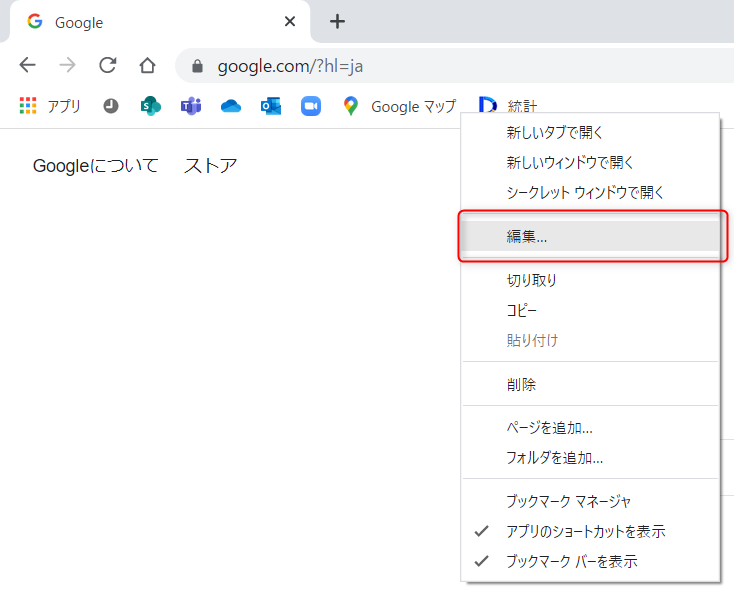
②ブックマークを編集>名前を変更
└「名前」に何も入力しないで「保存」するとアイコンだけの表示になります!
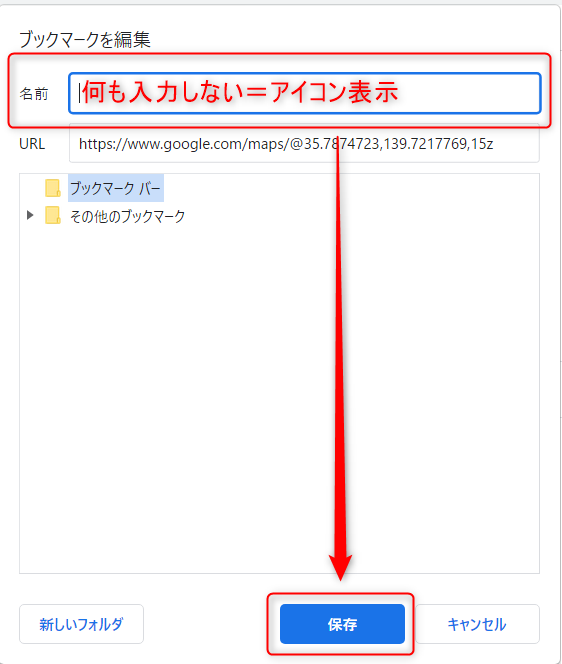
設定方法②
①ブックマークバー上で右クリック>ブックマークマネージャー
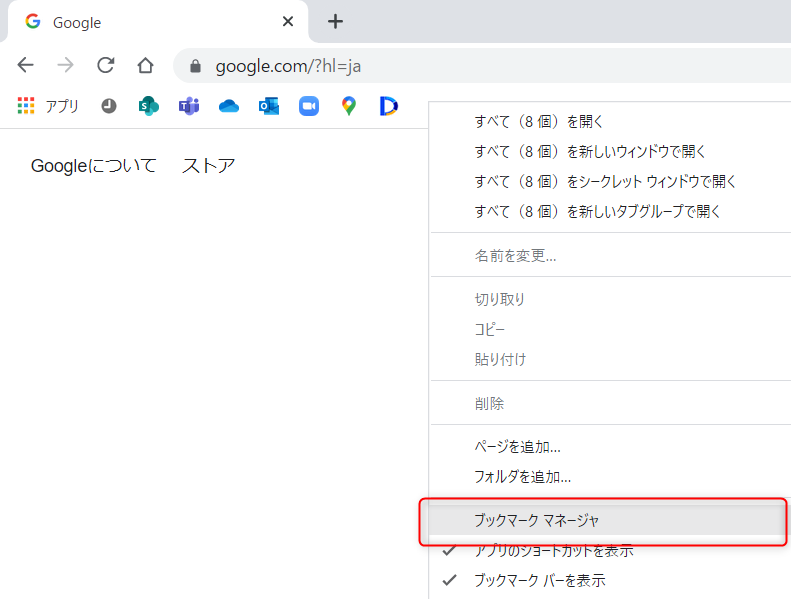
②編集したいブックマークの点をクリック>編集

③「名前」を変更>保存
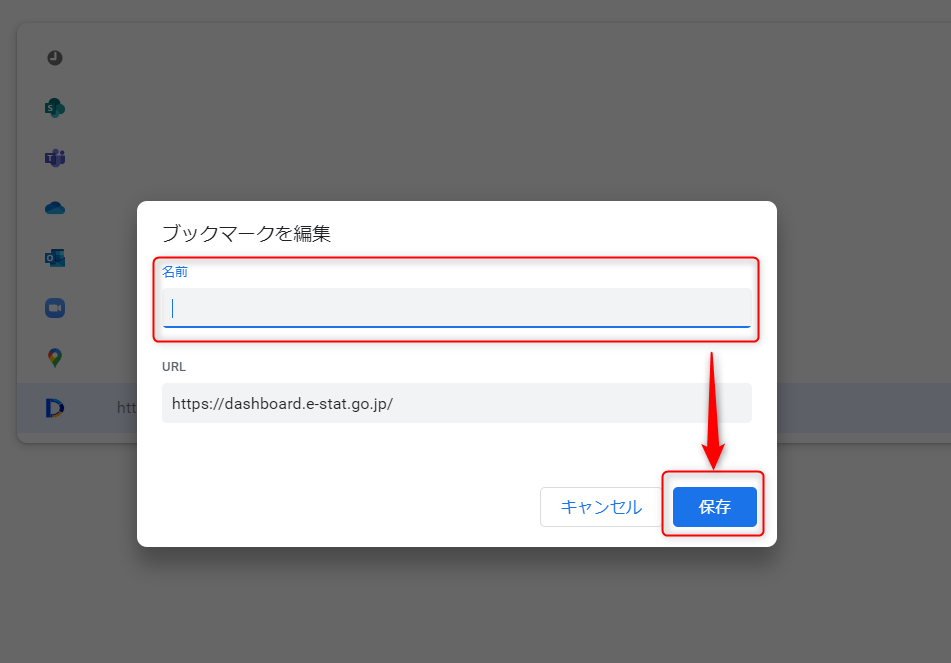
設定方法③
①ブックマーク登録をしたいページ右上の★マークをクリック>「名前」を変更>完了
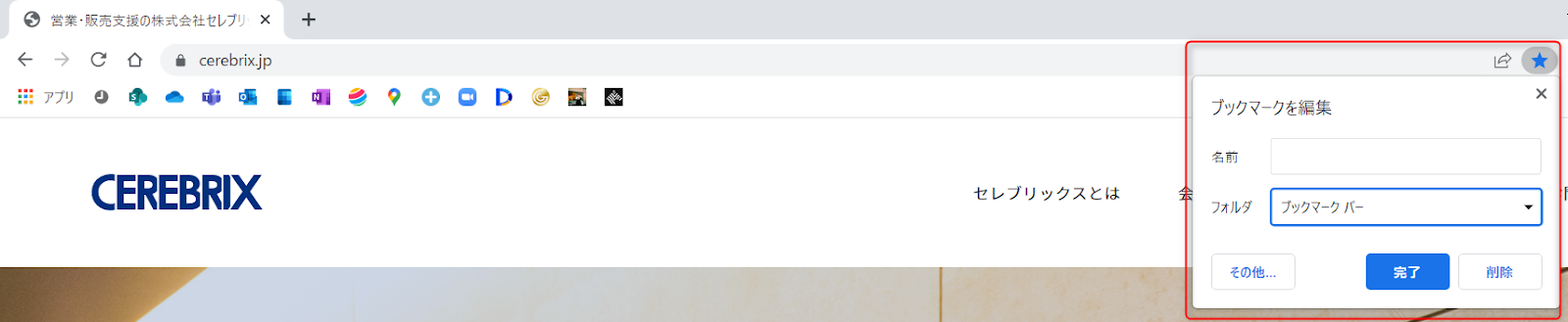
フォルダを作成して、どこに何があるかもう迷わない!
ブックマークをしたはいいけれど、商談時に使うもの、社内の手続きで使うもの等、結構ごちゃごちゃしちゃいますよね。 あれはどこだっけ・・・?とクリックするまでに探すちょっとした時間がなんかすごく勿体ない。
一瞬で見つけられるように、カテゴリごとにフォルダを作成する整理はできていますか??
ブックマークバー上でフォルダを作成して、使い心地もスマートにできちゃう方法をご紹介します。
👇ファイルを作るとこの様な感じです。

設定方法①
①ブックマークバー上で右クリック>フォルダ追加
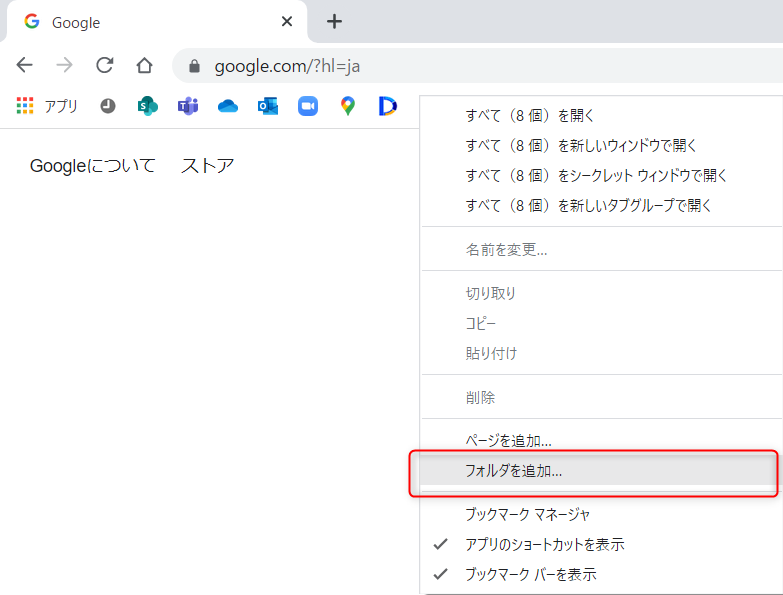
②新しいフォルダ>名前を変更>ブックマークバーを選択>保存
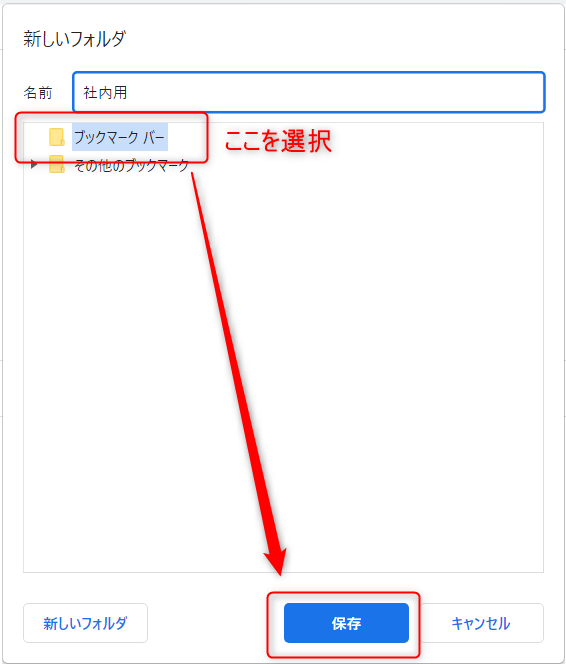
最後に、作ったフォルダに既にブックマークしているページを移動させる、又は新しくブックマークをするページの保存先としてフォルダを指定することで、整理ができます。
更にフォルダの中にフォルダを作ることもできます。
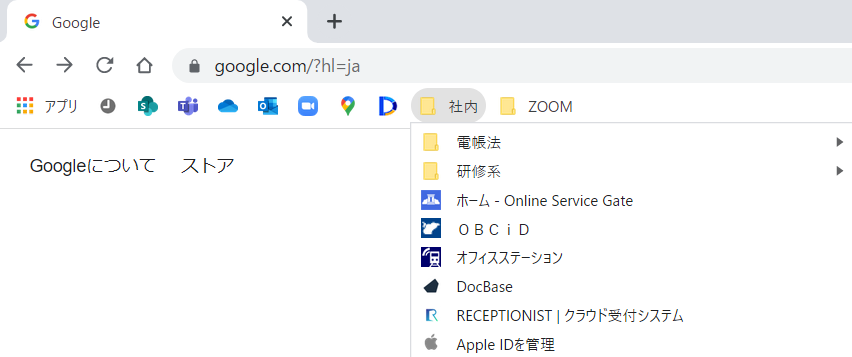
<応用編>フォルダをフォルダとして使わない?!
フォルダをいくつか作ってわかりやすいようにカスタマイズ出来ている気がする!
だけど、フォルダの中のフォルダって階層になって中身が表示されるので少し見にくい。 なんなら、そのフォルダ上でうまくスライドさせて選択しないと表示が消えちゃう。 しかもどのフォルダに入れたんだっけ・・・。もやもや。
なんていう日々の業務中に感じるプチストレス・・・・

これを解消する、フォルダをフォルダとして使わない画期的な整理方法をご紹介します!
※おそらくやっている人はなかなかいなさそう、私はまだ見たことがありません 笑
ズバリ!フォルダに名前を付けて表示の仕切りとして使うんです!!
これで、日々のもやもや、プチストレスが一気に解消されるのではないでしょうか?笑
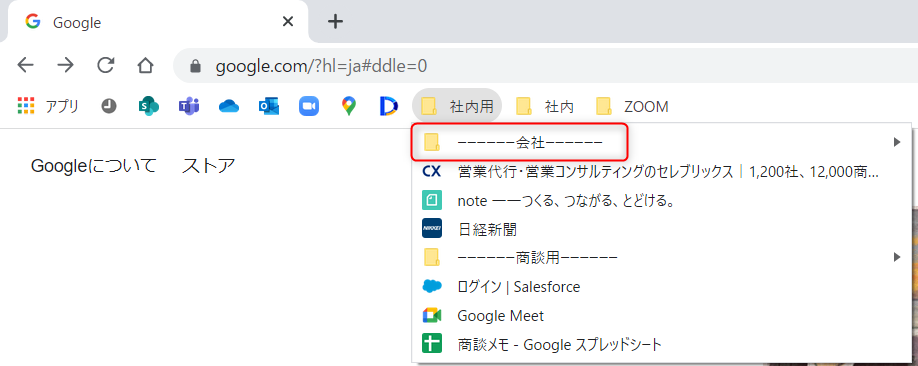
まとめ
今回は、使い心地も見た目もいい「スマートなブックマークバーの活用」をいくつか上げてみました。 これで皆さんの業務が1UP するのではないでしょうか!?
できる営業は細部にこだわる。
使えそうなものがあれば、ぜひ試してみてください!
そして皆さん独自の工夫があれば、教えていただけると嬉しいです。
「今すぐ1UP」シリーズではこれからも 「検索まではしないけど、知っていたら便利でつい誰かに教えたくなっちゃう」裏技的なノウハウやちょっとした工夫などをどんどん情報発信していきます!